本周早些時候Windows Insider項目負責人Gabriel Aul在推文中透露公司正在測試最新的Windows 10版本,而今天微軟宣布Fast Ring用戶已經可以下載版本號為10130的最新版本,這離上次10122版本發布進相隔9天時間,和此前版本相同,如果想要下載最新版本,只需要簡單的訪問設置 > Windows Update就能按照步驟獲得升級。
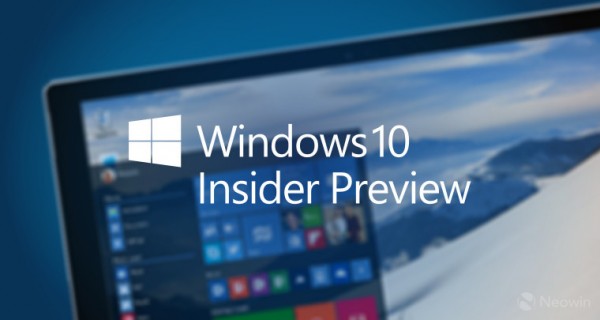
根據微軟發布的更新日志,版本號為10130主要帶來了以下改變:
開始:通過設置應用 -> 個性化設置 ->開始就能自定義你的開始體驗。
在其中可以根據你的使用習慣可以當進入桌面的時候開啟全屏開始屏幕模式。此外你還能對開始菜單左下角的電源按鈕和應用清單的位置進行定義。在10122版本中,默認顯示資源管理器和設置,但是現在你可以定制這個列表。
圖標設計:新版中的圖標顯得更加Modern化和輕量級,在排版和插圖能夠獲得了更好的視覺平衡。而最為最重要的是這些應用圖標在桌面和移動端顯得更加一致,例如Word和Excel看上去非常相似,完全無法根據圖標來區分使用哪個設備。
在目前的圖標設計刷新的時候用戶的反饋扮演非常重要的角色。在早期的預覽版中,圖標的設計太過於扁平化以至於缺乏飽滿。在傳統的aero風格圖標和全新的應用圖標中,已經有數千款圖標被設計和重新設計,而可以肯定的是圖標上的更新將會持續下去,而且會變得更加的統一和實用。
任務欄上的Jump List:微軟對Jump List的用戶界面進行了重新定義,使其更加契合Windows 10系統中的全新用戶界面和任務欄。在資源管理器(如果已經釘選到任務欄上)上右鍵就能查看更新的Jump List。
Continuum改善:當在平板模式中,如果應用像在Windows 8.1中擁有相關的應用命令,那麼你可以通過頂部邊緣滑動進行打開。此前Windows Insider成員多次反饋了這個要求,微軟終於在新版中實現了。
微軟Edge浏覽器的改善:在該版本中微軟Edge浏覽器(在該版本中依然稱之為Project Spanrtan)得到了改善,包括能夠釘選/取消釘選Cortana面板,熱門喜歡的網址、閱讀清單和其他浏覽器的相關內容。
虛擬桌面的任務欄設置:一個月之前微軟曾介紹了面向虛擬桌面用戶的兩個任務欄設置,在根據Windows Insider的投票這選項得到了消費者的肯定。其中一個選項名為global任務欄,任務欄的窗口能夠橫跨所有的桌面,還有一種是窗口只會顯示在當前桌面。用戶可以通過設置應用 ->系統 ->多任務 ->虛擬桌面。
Cortana鍵盤快捷方式:如果你是鍵盤黨,那麼可以嘗試Win鍵+C鍵的方式快速激活Cortana語音助手功能。在按下這個按鈕之後能夠快速觸發Cortana的語音識別功能,用戶就能咨詢問題,或者設置提醒等等。
Microsoft Print to PDF:該功能允許Windows 10系統中將其打印成為PDF文檔。用戶只需要在應用中選擇“Print”就能選擇“Microsoft Print to PDF”作為打印機,用戶可以通過控制面板 ->設備和打印機 ->右鍵點擊“Microsoft Print to PDF”或者“移除設備”。
電影&TV應用中的播放改善:在當前版本呢中能夠在Movie& TV應用中全屏播放視頻。
當前版本中已經確定存在的問題:
● 郵件應用因為內存錯誤可能會出現崩潰,並且在後台無法更新郵件。微軟計劃稍後通過Windows Update來解決這個問題。
● 在某些情況下,任務欄的布局(包括開始菜單、Cortana、網絡、電源和Action Center)出現錯誤情況。這是個短暫的情況,在重試幾次之後就會成功,在下個版本中我們將會修復這個問題。
● WiFi連接可能會失敗。系統重啟之後能夠修復這個問題。